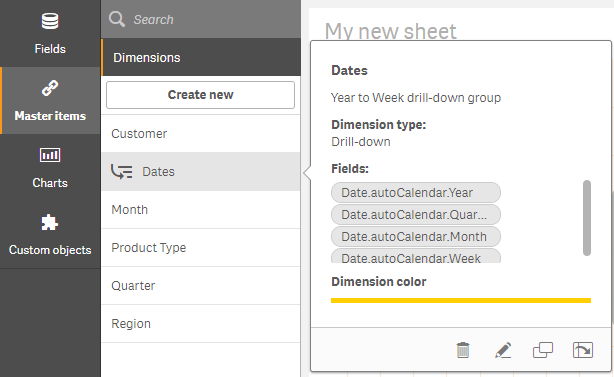När du lägger till en dimension kan du välja mellan att skapa en enstaka eller hierarkisk dimension.
I följande beskrivning ges en förklaring av hur du skapar en hierarkisk grupp från dialogen Skapa nya dimensioner.
Om urval gör så att det aktuella fältet för hierarkisk dimension endast har ett möjligt värde används nästa fält i listan istället.
Gör följande:
-
Välj Hierarkisk som dimensionstyp.
-
Klicka på minst två fält från fältlistan på vänstra sidan för att infoga dem som referensfält.
Anteckning om tipsDu kan filtrera vilken tabell fälten ska väljas från i listrutan.Anteckning om tipsDu kan ändra ordningsföljden för de valda fälten genom att dra dem till nya placeringar i listan över valda fält. -
Ange ett namn för dimensionen.
-
Ange en beskrivning för dimensionen (valbart).
-
Om du vill ange en färg klickar du på
i listrutan med färger och väljer en färg på något av följande sätt:
- Klicka på en av färgerna i paletten.
- Skriv en färgkod med sex tecken i indatafältet Hex: #.
- Klicka på
längst ned i dialogen, välj en färg i färghjulet och justera mättnadsreglaget om det behövs.
-
Lägg till taggar (valbart).
- Klicka på Skapa.
-
Välj Klar för att stänga dialogen.
Den hierarkiska dimensionen sparas nu i kategorin Dimensioner bland originalen.
När du klickar på dimensionen i panelen på vänster sida visar förhandsgranskningen dimensionstypen och vilka fält som ingår i den hierarkiska dimensionen.